목차
보안을 위하여 윈도우 10로그인 비밀번호를 변경해야 할 때가 종종 있습니다. 윈도우10은 비교적 쉽게 계정의 비밀번호 변경이 가능합니다. 아래 설명해드리는 그대로 따라오시면 컴퓨터를 잘 몰라도 1분만에 가능하니 걱정마시고 천천히 한 단계씩 봐주세요.
제어창 열기
윈도우 + i 키를 눌러서 제어창을 열어주세요.
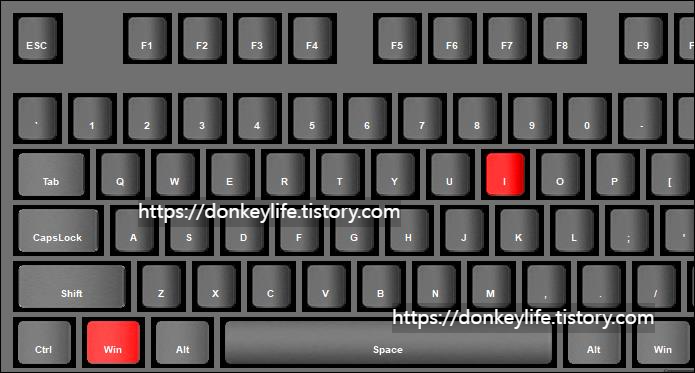
아래 그림에서 처럼 제어창이 잘 열리셨을겁니다.

제어창이 안 뜬다고요? 그럴일은 없지만 종종 키보드가 고장났거나 윈도우키가 뭔지 모르시는 분들도 있을테니 다른 방법도 알려드리겠습니다. 왼쪽 아래 보이는 ①윈도우 버튼을 누르고 ②설정 이라고 써주면 위에 뜨는 ③설정 버튼을 누르시면 됩니다. 이제 해결 되셨죠?

계정 영역 들어가기
제어창에서 계정을 선택해주세요.

로그인 옵션 선택
계정을 선택하면 아래와 같이 여러 항목이 뜨는데 그중에서 [로그인 옵션]을 눌러줍니다.

암호 변경 선택
오른쪽 화면에서 비밀번호 항목에 보시면 [변경]버튼이 있습니다. 해당 버튼을 눌러주세요. 참고로 암호가 설저 안 되어 있으신 분들은 [변경]이라고 안 써져 있고 [추가]라고 써져 있습니다.

기존의 암호 입력
암호 변경 화면에선 기존의 암호를 입력해주시고 [다음]을 눌러주시면 됩니다.

암호 만들기
암호 만들기 화면이 바로 새 암호를 지정하는 화면입니다. 새암호를 입력해주시고 나중에 비밀번호를 까먹었을때 힌트가 될 만한 사항도 아래 적어주세요. 그리고 [다음]을 눌러주시면 암호 변경이 완료 되었습니다.

반응형